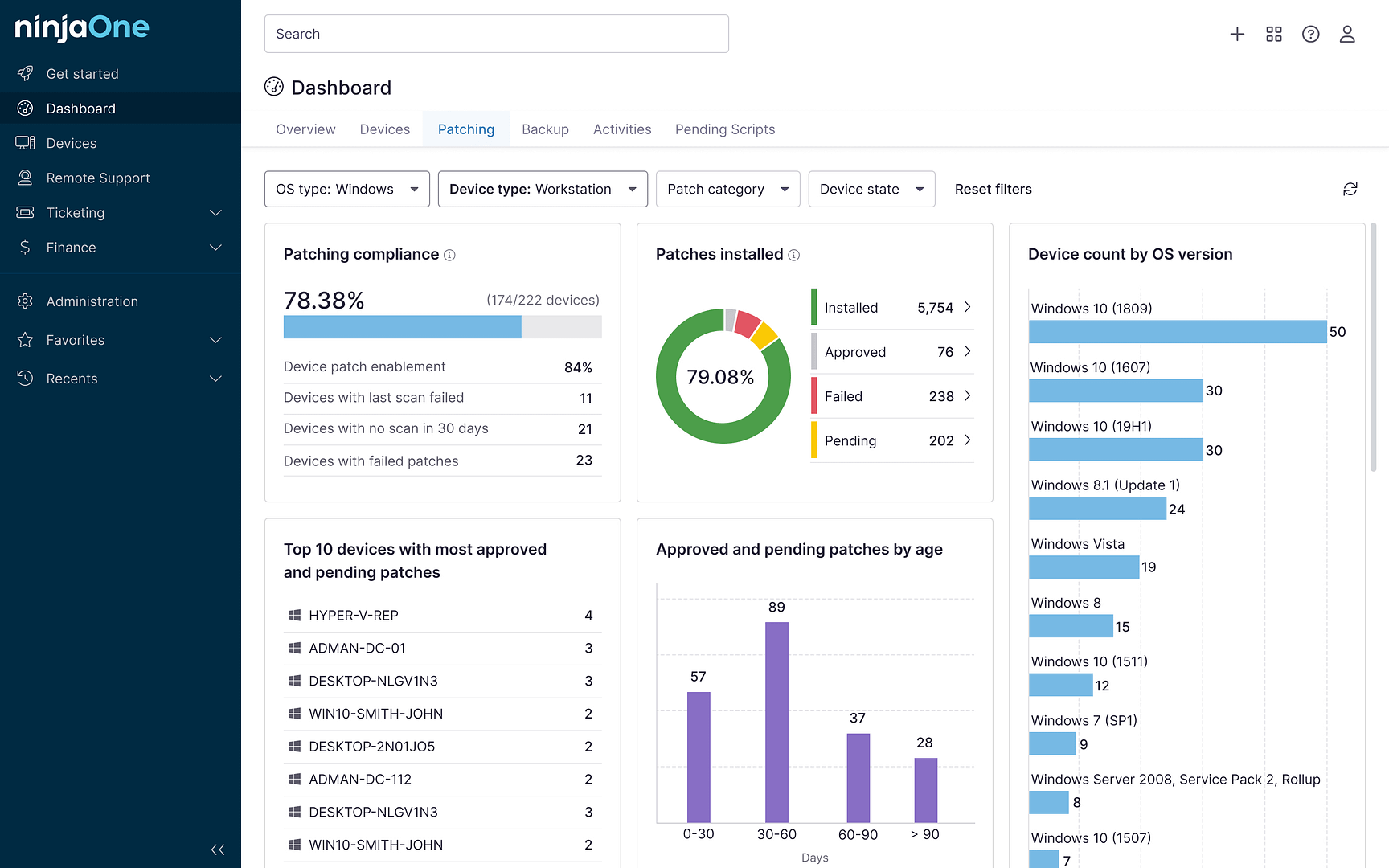Il White Screen of Death, simile al Blue Screen of Death, si presenta quando si verifica un errore nei componenti hardware o software del tuo sistema. Come suggerisce il nome, quando si verifica l’errore, tutto ciò che vedrai è una schermata bianca e vuota. Tuttavia, a differenza del Blue Screen of Death, il White Screen of Death non è accompagnato da un codice di errore o da qualsiasi altro elemento che consenta di capire cosa è andato storto. Ciò rende difficile il troubleshooting e l’analisi delle cause.
Cosa causa l’errore White Screen of Death?
Non esiste una causa specifica dell’errore White Screen of Death e, come già detto, può essere difficile individuare il motivo esatto per cui lo schermo diventa improvvisamente bianco. Detto questo, alcune delle cause più comuni dell’errore di schermata bianca includono:
- Malware
- Problemi con il monitor o le impostazioni video
- Problemi nelle applicazioni di terze parti
- Uno o più driver critici sono danneggiati o obsoleti
- Un’applicazione in background sta interferendo con i processi del sistema
- Nel computer non sono presenti uno o più file fondamentali
- Bug in un aggiornamento di Windows
Come risolvere il White Screen of Death
1. Riavvia in modo forzato il computer
Se riscontri un errore White Screen of Death durante il tentativo di avvio del sistema e non riesci a visualizzare la pagina di accesso a Windows, puoi provare a riavviare forzatamente il computer. Nella maggior parte dei casi, un riavvio forzato corregge l’applicazione o l’errore che ha causato il problema. Puoi forzare il riavvio tenendo premuto il tasto di accensione del dispositivo per alcuni secondi fino allo spegnimento. Attendi qualche secondo prima di riaccendere il sistema.
Poi, prova ad avviare nuovamente il dispositivo Windows. Se l’errore persiste, è meglio rivolgersi all’assistenza clienti di Windows.
Inoltre, tieni presente che questa soluzione, pur essendo la più semplice, non impedisce che il White Screen of Death si ripresenti.
2. Rimuovi gli accessori USB e le altre periferiche
Se si verifica l’errore White Screen of Death ma puoi ancora vedere il cursore, il problema è probabilmente causato da un dispositivo esterno. Rimuovi immediatamente tutti gli accessori o le periferiche USB, compresi mouse e tastiera. Riavvia forzatamente il computer come indicato sopra.
Se il sistema operativo Windows si avvia normalmente, ricollega ogni accessorio uno alla volta, iniziando dai dispositivi che ritieni più sicuri. Se l’errore si ripete dopo aver collegato un dispositivo specifico, dovrai sostituire o riparare l’accessorio malfunzionante.
3. Utilizza la modalità provvisoria
Se l’errore si verifica dopo l’accesso, potrebbe essere causato da un’applicazione di terze parti. In questo caso, gli esperti informatici consigliano di utilizzare la modalità provvisoria per identificare l’applicazione problematica e ripararla o disinstallarla.
Dopo aver riavviato forzatamente il computer, puoi accedere alla modalità provvisoria così:
- Premi la combinazione di tasti Windows + R
- Nella casella di esecuzione, digita “msconfig” e premi “Invio”.
- Apri la finestra Configurazione del sistema.
- Clicca sulla scheda Avvio e selezionare “Avvio in modalità provvisoria”.
- Clicca su “ok”.
- Riavvia il PC. A questo punto dovresti essere in modalità provvisoria.
Puoi anche accedere alla modalità provvisoria durante il riavvio. Semplicemente, premi ripetutamente F8 prima che appaia il logo di Windows.
4. Aggiorna i driver grafici
Se il problema è un driver della scheda grafica non aggiornato, dovrai aggiornarlo. Se aggiornarlo non risolve il problema, puoi provare a eliminarlo e reinstallarlo. Ecco come fare:
- Premi la combinazione di tasti Windows + X e clicca su “Gestione periferiche”.
- Clicca due volte sull’opzione “Adattatori display” per espanderla. Da qui, clicca con il pulsante destro del mouse su ciascun driver e seleziona “Aggiorna driver”.
- Seleziona quindi l’opzione “Cerca automaticamente i driver”.
- Se il sistema trova un aggiornamento disponibile, installalo.
5. Aggiorna Windows
È possibile che il sistema operativo Windows sia obsoleto se l’errore White Screen of Death causa il blocco del computer e la visualizzazione casuale di una schermata vuota. Assicurati di controllare se stai utilizzando la versione più recente andando su “Impostazioni” → “Aggiornamento e Sicurezza” → “Verifica disponibilità aggiornamenti”. Se è disponibile un nuovo aggiornamento, installalo immediatamente.
6. Disinstalla un aggiornamento di Windows
Potrebbe però essere necessario annullare un aggiornamento se ricevi un errore di schermata bianca dopo aver aggiornato il sistema operativo Windows. Prendi in considerazione questa strategia se inizi a riscontrare un problema subito dopo aver installato un aggiornamento.
Per annullare un aggiornamento, accedi a “Impostazioni di Windows” e scegliere “Aggiornamento e Sicurezza”. Nella finestra seguente, seleziona “Windows Update” dal pannello di sinistra e “Visualizza cronologia aggiornamenti installati” sul lato destro. Clicca su “Disinstalla aggiornamenti” e seleziona l’aggiornamento da disinstallare.
7. Utilizza un punto di ripristino del sistema
Puoi anche utilizzare un punto di ripristino quando il sistema operativo Windows funziona correttamente. Ricordati che il ripristino di un punto precedente eliminerà tutti i file creati dopo questo momento. Questo metodo è consigliato solo se in precedenza hai creato un punto di ripristino del sistema a cui tornare. Per ripristinare il computer a un punto di ripristino precedente:
- Dal menu Start, cerca e seleziona “Crea un punto di ripristino”.
- Nella scheda “Protezione del sistema”, seleziona “Ripristino del sistema”.
- Seleziona o spunta l’opzione “Ripristino consigliato”, quindi seleziona “Avanti”.
8. Disabilita le applicazioni in background
Se seguendo i metodi precedenti non sei ancora riuscito a risolvere il problema del White Screen of Death, ti consigliamo di controllare le applicazioni in background. Una di queste potrebbe interferire con i processi del sistema. Ci sono molti modi per risolvere questo problema, ma il più semplice è pensare all’ultima applicazione aperta prima che si verificasse l’errore. Prova a disinstallare l’applicazione e a vedere se l’errore si risolve.
Se non sai quale sia l’applicazione problematica, prova a disabilitare le applicazioni di terze parti non necessarie o ridondanti utilizzando il Task Manager.
9. Utilizza la risoluzione dei problemi hardware e dei dispositivi
Infine, puoi cercare di identificare e risolvere eventuali problemi hardware utilizzando lo strumento di risoluzione dei problemi in Windows. Per farlo, cerca lo strumento di risoluzione dei problemi “Hardware e dispositivi” nella tua homepage. Questa utility analizza il sistema per individuare eventuali problemi legati all’hardware e consiglia possibili soluzioni. Applica tutte le correzioni per risolvere il problema.
Prevenire il White Screen of Death
Tentare di risolvere il White Screen of Death può essere frustrante perché di solito non avrai una base di partenza per i tuoi tentativi di troubleshooting. Tuttavia, alcune best practice da prendere in considerazione sono l’aggiornamento degli endpoint, l’implementazione di una gestione delle patch automatizzata e la collaborazione con una società di gestione degli endpoint di fiducia, soprattutto se sei un MSP.
NinjaOne è apprezzato da oltre 17.000 clienti in tutto il mondo per la sua soluzione all-in-one di gestione degli endpoint, che si è dimostrata in grado di garantire un’efficienza radicale fin dal primo giorno e di proteggere i dispositivi da un’unica interfaccia centralizzata.
Se sei pronto, richiedi un preventivo gratuito, iscriviti a una prova gratuita di 14 giorni o guarda una demo.